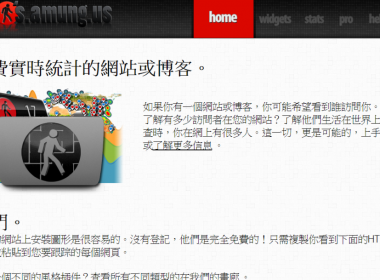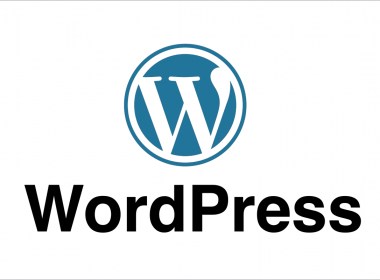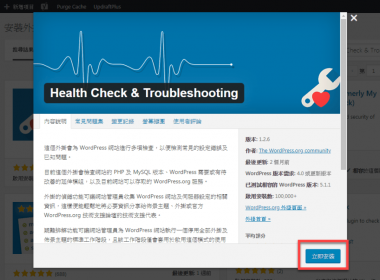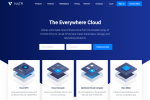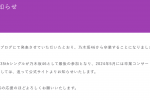Vultr 新增 Ubuntu 22.04 版本環境與東京方案
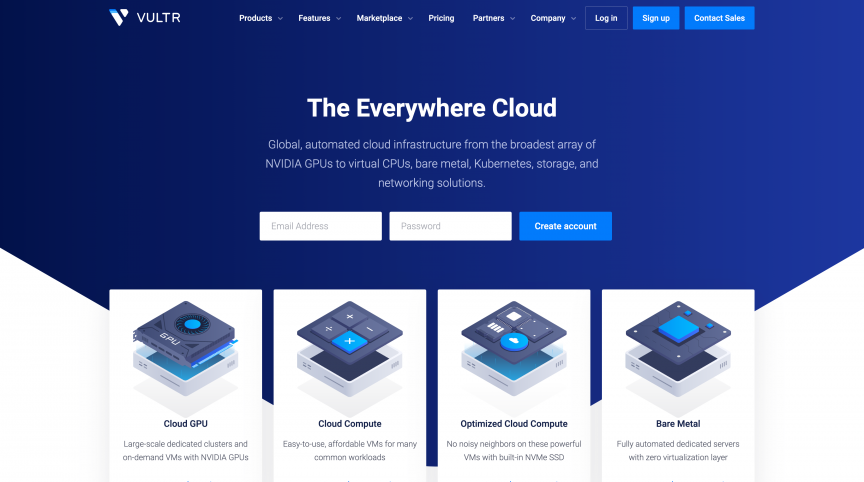
Vultr 建立好帳號與儲值之後就能夠開始來建立環境,首先要建立一個能夠用來建立以 WordPress 為主以及能夠適用於其他CMS平台的環境,這部份選擇 Ubuntu 的 22.04 版本來建立,並且使用 Vultr 的東京伺服器方案。首先要先來建立一個能夠支援WordPress 又適合其他CMS(內容管理系統)平台的環境。此外野選擇 Ubuntu 22.04 版本作為系統的基礎,並選擇 Vultr 位於東京的伺服器方案來部署環境。
新增前須知:本教學無推薦任何方案,純屬從基礎教學進行練習建立,所以會選擇此 VPS 最低方案進行建置,建立 WordPress 也很適合從此方案開始進行,若需要建立一個完整網站,請務必要事前規劃好與思考適合的方案,或者也可以採用本機架設測試。請參考本系列教學所需注意的項目。
進入到 Vultr 後點選右上角的【Deploy+】新增。
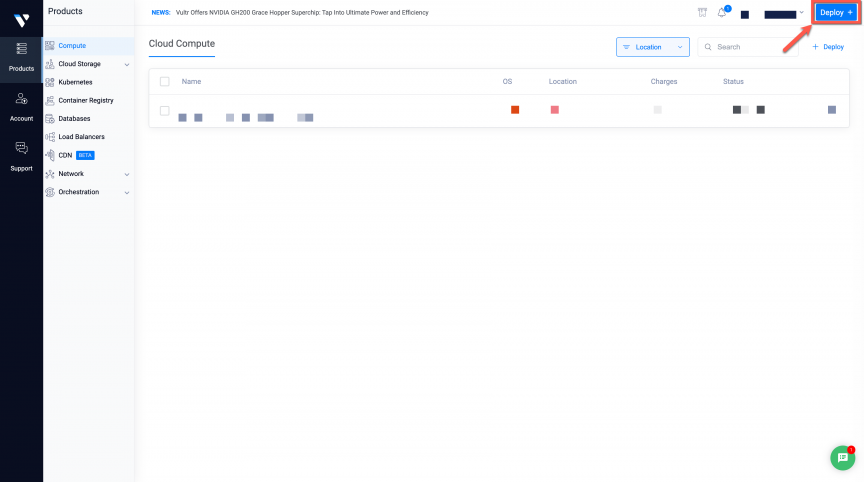
之後就會到建立主機的畫面。
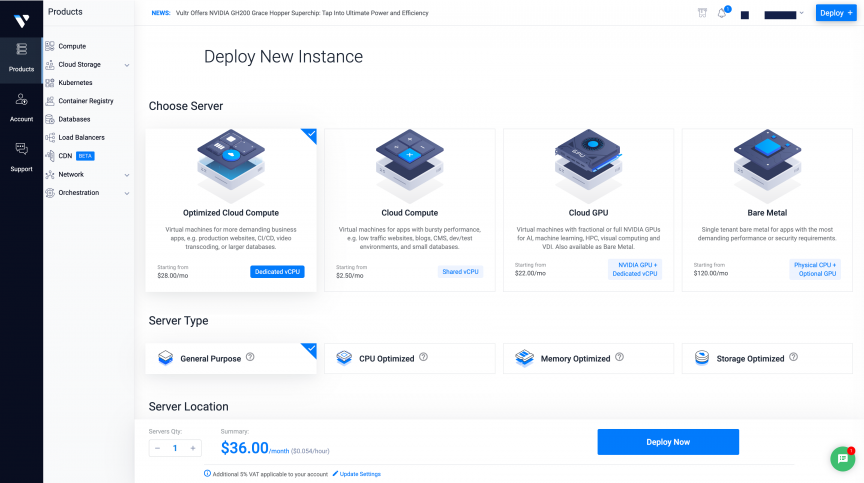
接下來依照個人需求選擇,教學的部份則會透過最便宜的方式。
Choose Server 選擇伺服器,選擇第二個 Cloud Compute 方案,再選擇預設推薦的第一項即可(或者最右邊的 Regular Performance 常規也可以)。
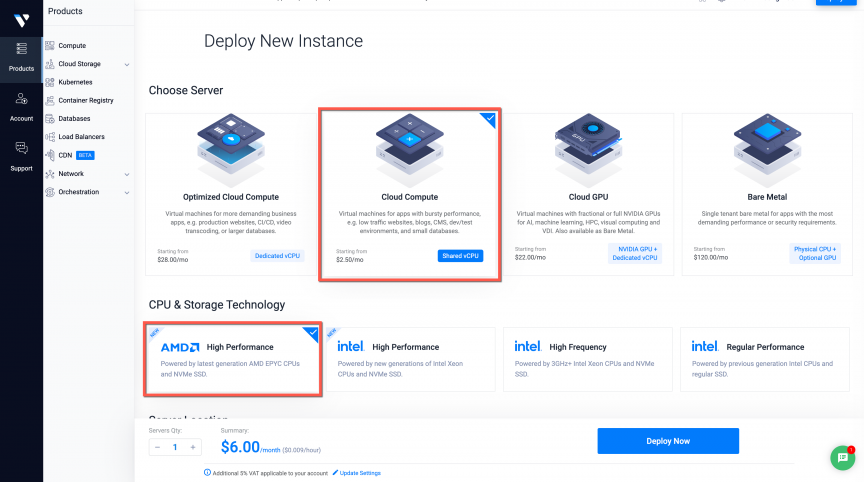
Server Location 選擇伺服器位置,選擇 Tokyo 東京,備選為 Osaka 大阪。
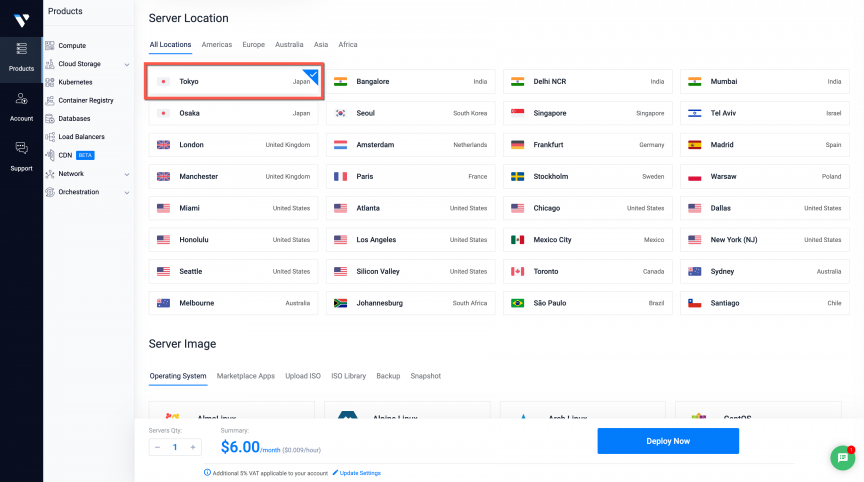
接著 Server Image 選擇安裝的伺服器系統為 Ubuntu 22.04。
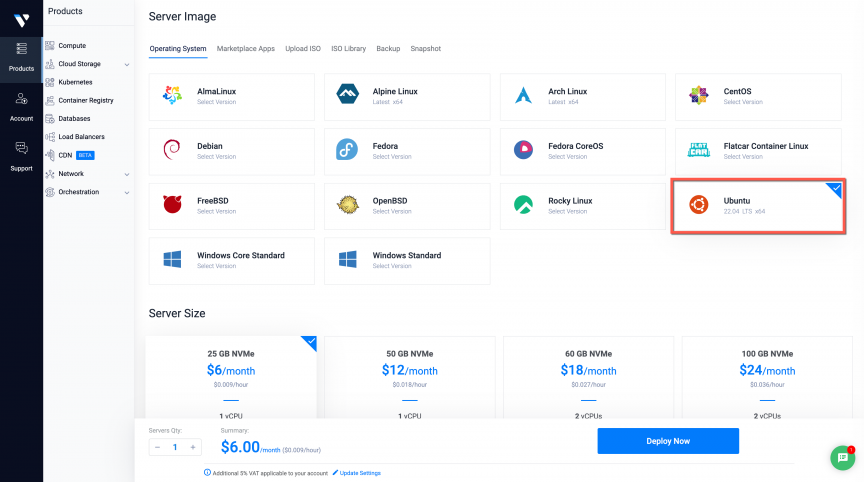
接著選擇 Server Size 選擇最便宜的方案即可。
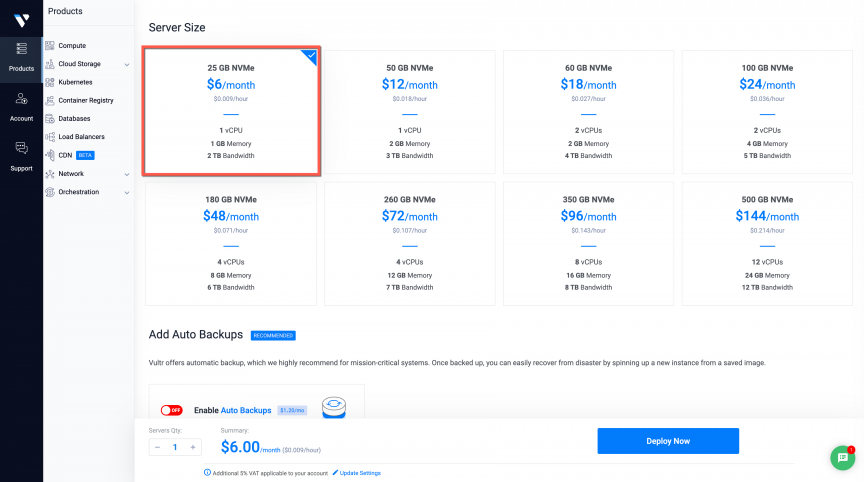
之後可以將 Auto backups 因為目前只是練習,所以可以不用開啟,但是未來如果有穩定伺服器建議還是準備好備份機制。
之後將 Additional Features 內的 Enble IPv6 開啟。
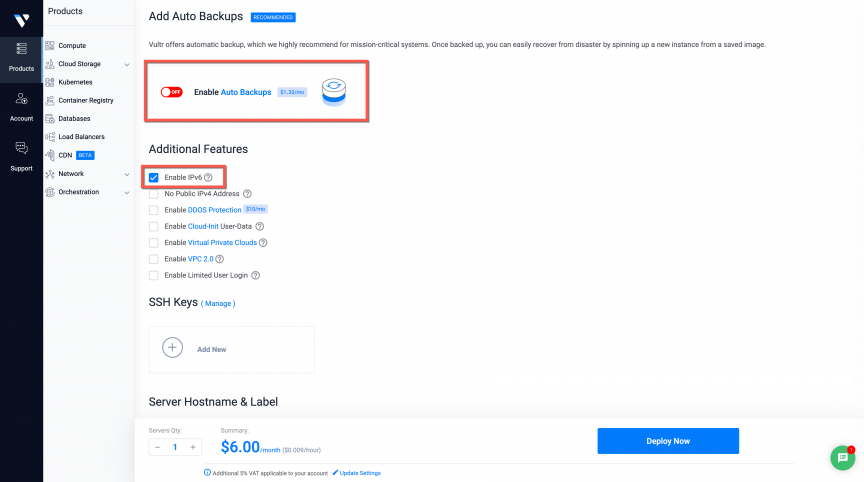
之後確認好方案後點選【Deploy Now】就會開始進行設定。
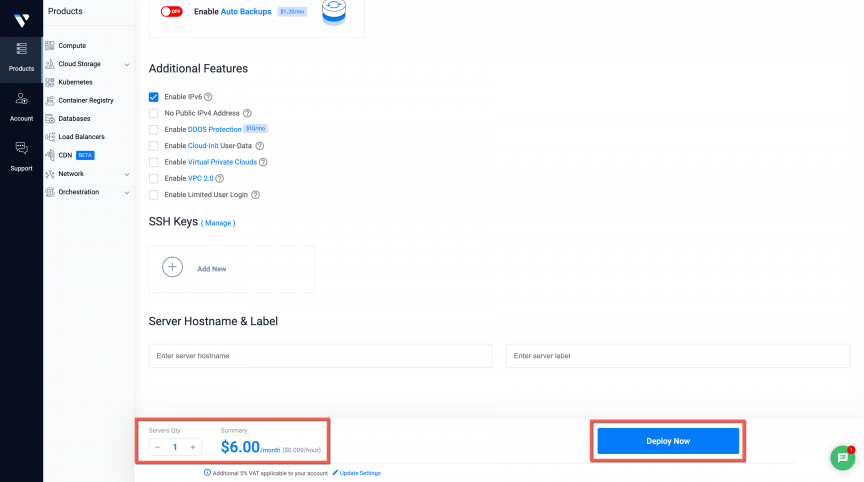
就會跳到一開始的畫面,並且顯示黃色字樣安裝中。
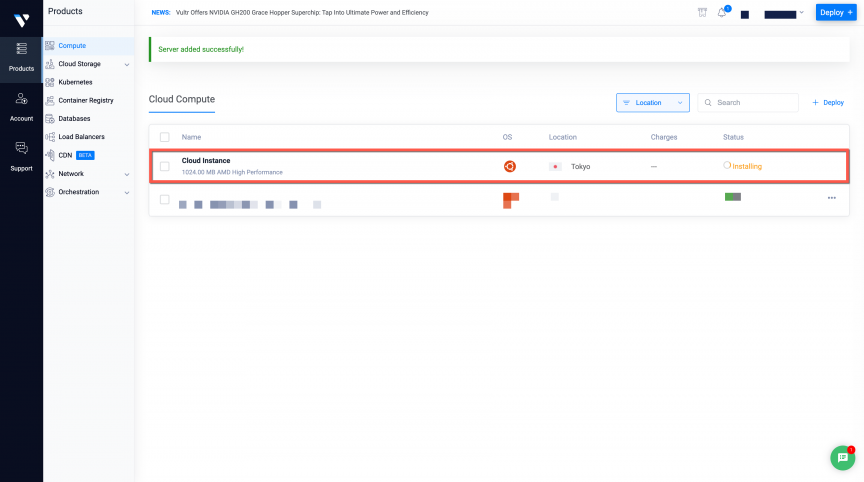
安裝完畢後就會呈現 Running 進行中,之後點選伺服器名稱那個位置進入。
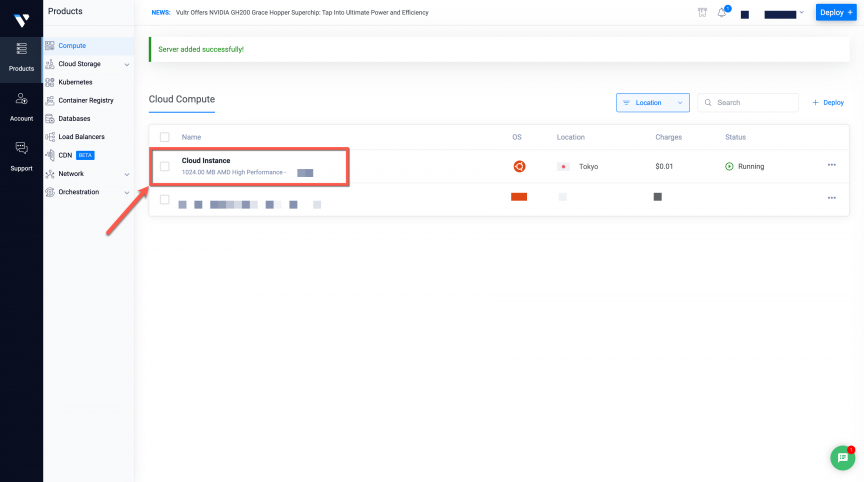
之後會用到的就是上方的按鈕。
- 伺服器功能相關:View Console(遠端工具)、Server Stop(關閉)、Server Restart(重新啟動)、Server Reinstall(重新安裝)、Server Destroy(移除,如果之後沒使用此伺服器,請務必記得移除,不管暫停或者關閉都會持續扣錢)。
- IP Address:IP位置,連線伺服器、設定網站最重要的項目。
- User name:root(Linux 最高權限帳號)、Password:預設會隱藏(最高權限密碼)。
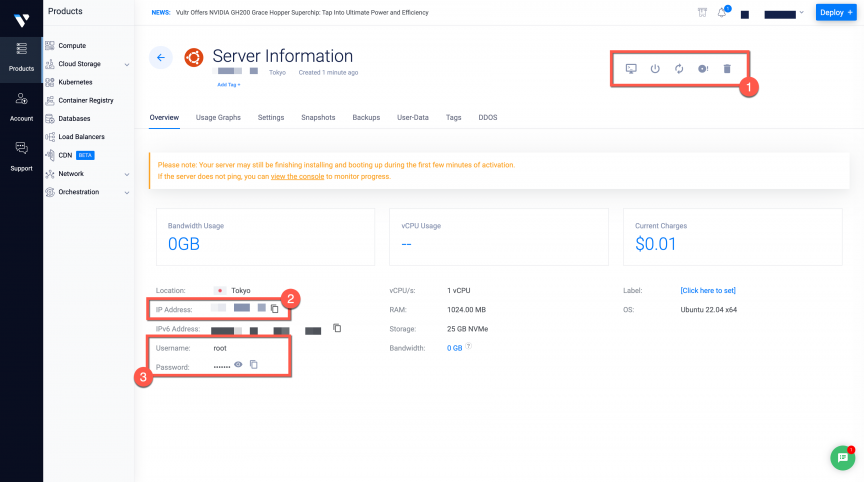
之後就可以透過終端機進行連線了,預設的 SSH Port 為 22。
過程中如果出現
Are you sure you want to continue connecting (yes/no/[fingerprint]) 你是否要繼續連接?
輸入 yes 即可。
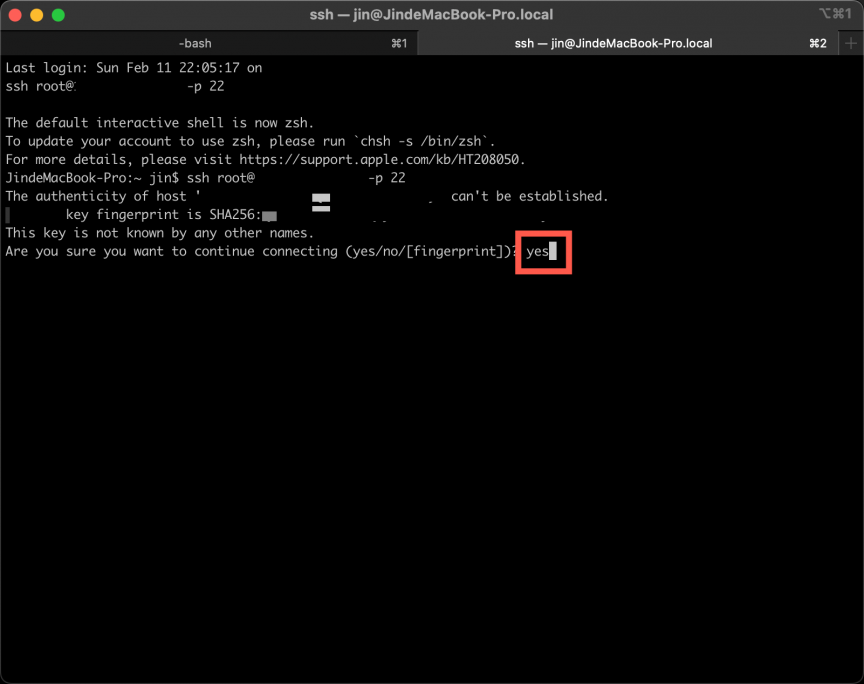
之後再輸入 root 密碼即可。
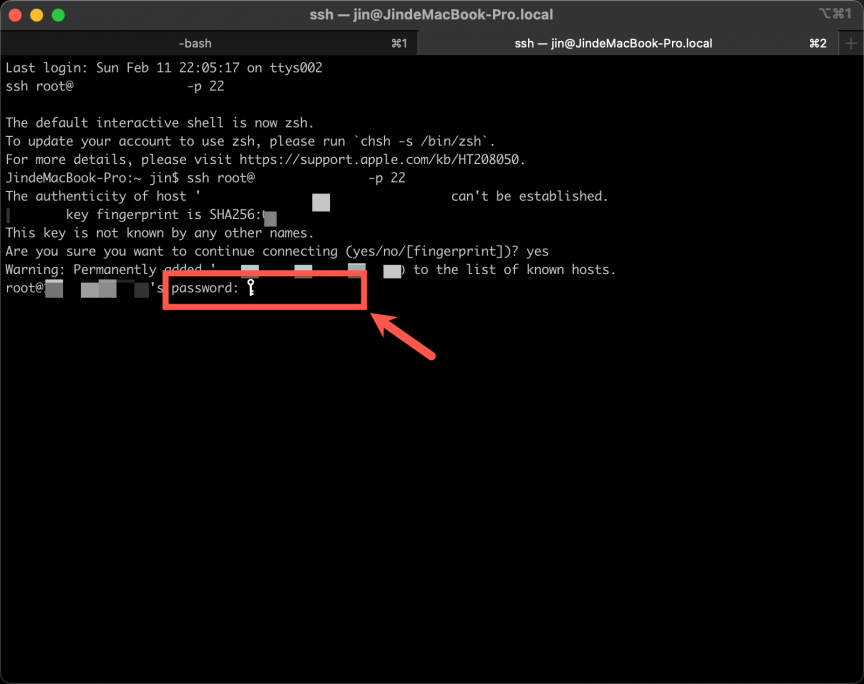
之後就可以正常連線了。
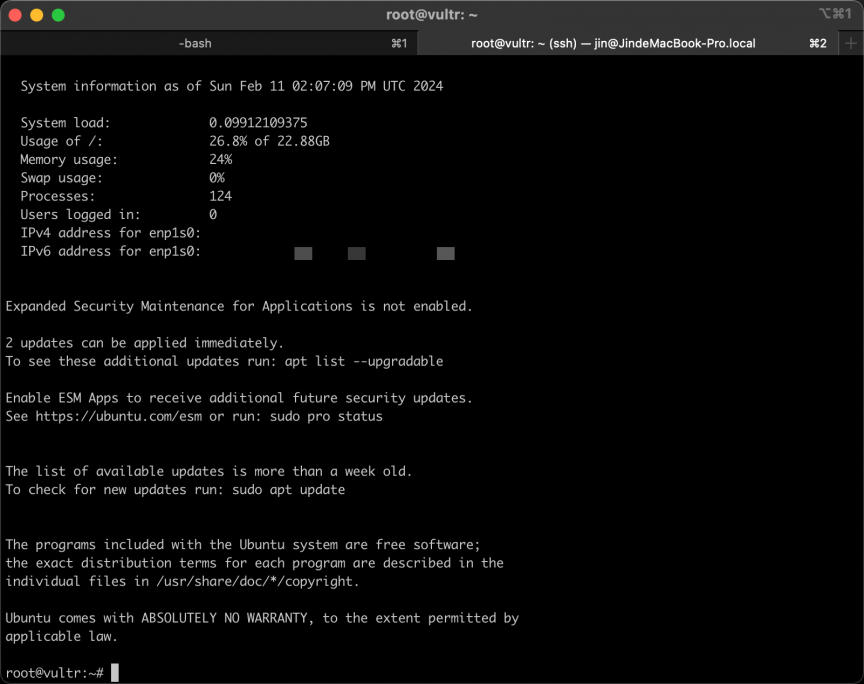
注意事項:如果之後沒使用此伺服器,請務必記得移除 Server,不管暫停或者關閉都會持續扣錢。